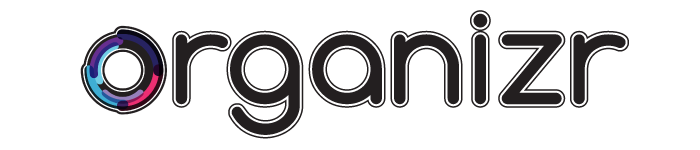统一的家庭服务器Web门户Organizr
什么是 Organizr ?
Organizr是所有服务器应用程序的前端管理器。它可以将所有常用网站或媒体应用程序组织到一个仪表板中。只需将您喜欢的网站添加到Organizr中,它们就会在左侧显示为标签。只需单击一下,即可在同一窗口中打开任何站点。
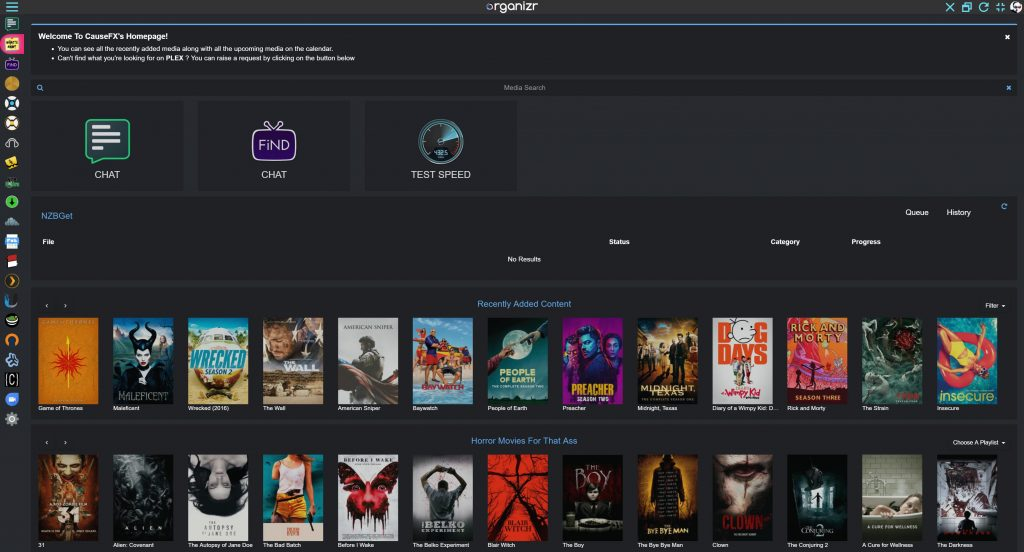
我们之前已经介绍过的相似应用:
安装
在群晖上以 Docker 方式安装。
在注册表中搜索 organizr ,选择第四个 organizr/organizr,这是官方的镜像,版本选择 latest。
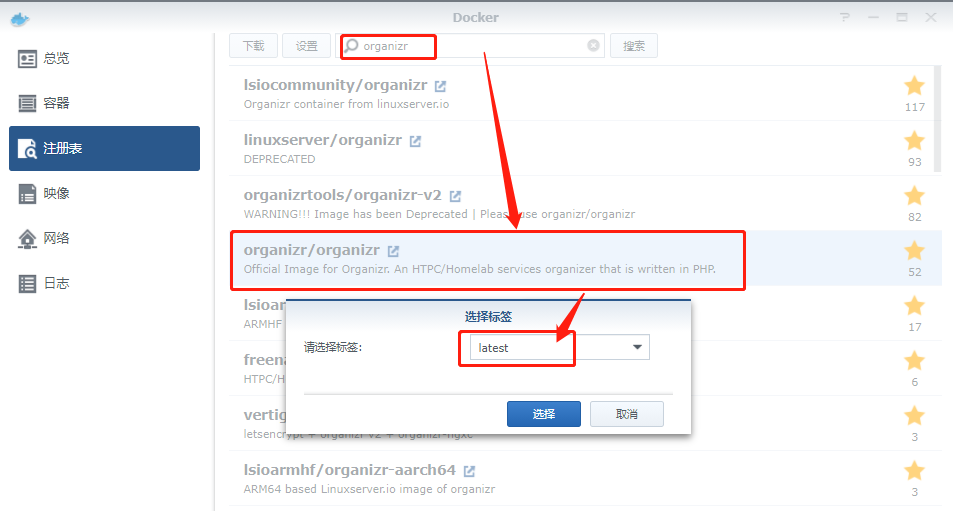
卷
在 docker 文件夹中,创建一个新文件夹,并将其命名为 organizr。
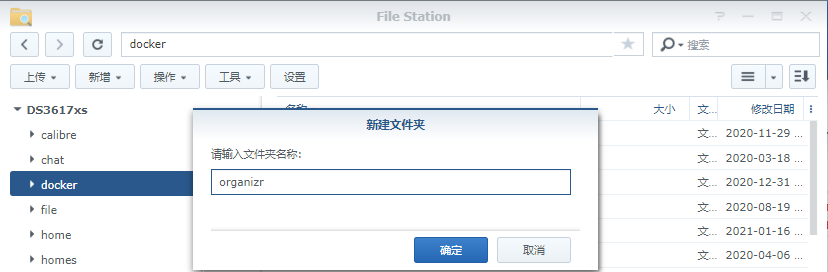
| 文件夹 | 装载路径 |
|---|---|
docker/organizr |
/config |
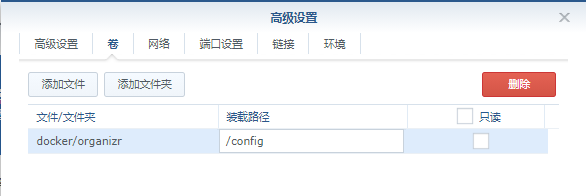
端口
要避免端口冲突,所以重新指定了本地端口
| 本地端口 | 容器端口 |
|---|---|
| 3443 | 80 |
| 3680 | 443 |
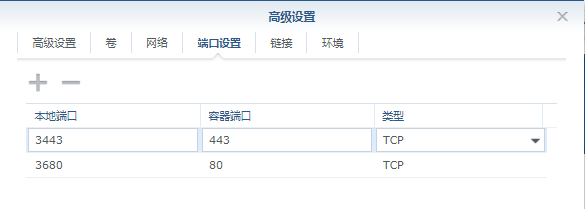
环境
| 可变 | 值 |
|---|---|
| TZ | 默认为 Etc/UTC,修改为 Asia/Shanghai |
| PGID | <gid> |
| PUID | <uid> |
| fpm | 默认值为 false |
| branch | 默认值为 v2-master |
- 参数fpm:Used to enable php to use the socket rather than TCP, often increases performance. Valid values are(comma separated)
true,false- 参数branch:Used to switched between branches of organizr. Valid values are(comma separated)
v2-master,master,v2-develop,develop,dev
PUID和PGID 的获取方法在 利用Cloudreve搭建自用网盘 一文中简单介绍过。主要是为了解决有时在使用卷(-v标志)时,主机 OS 和容器之间可能会出现的权限问题。
SSH登录群晖后,运行 id user,会得到类似于下面的一段代码
1 | $ id <dockeruser> |

将获取到的 uid 填入到 PUID,gid 填入到 PGID
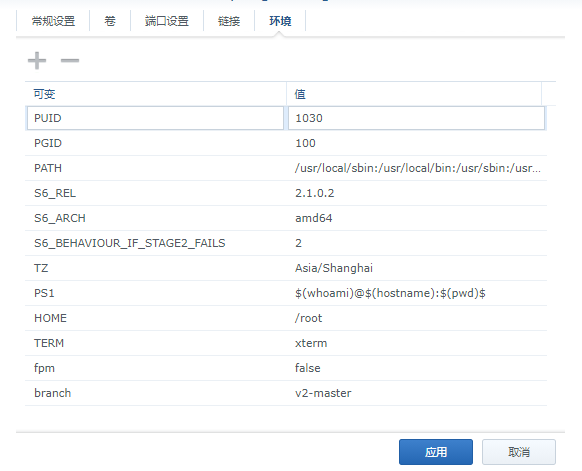
高级设置
记得勾选 启动自动重新启动,因为后面容器会根据 branch 参数更新代码
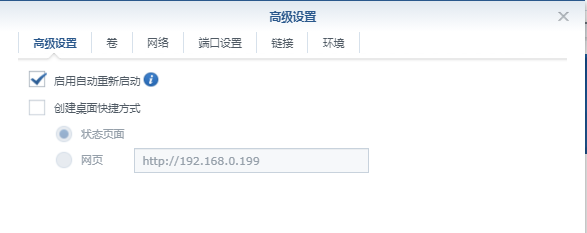
全部设置完成后,点 应用。往常 应用 之后就可以使用,但是这次因为有代码更新,所以要等代码更新之后才行。
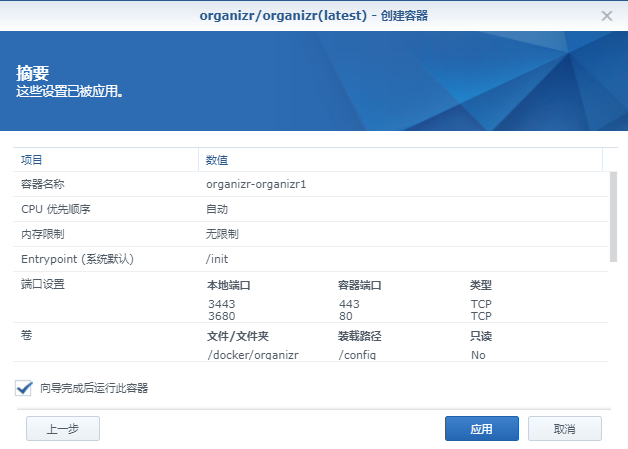
从日志看有拉取动作
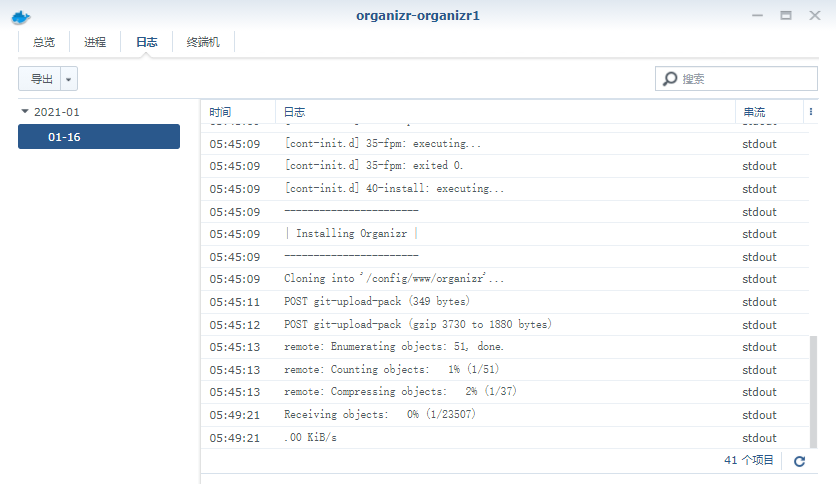
我的机器上速度比较慢
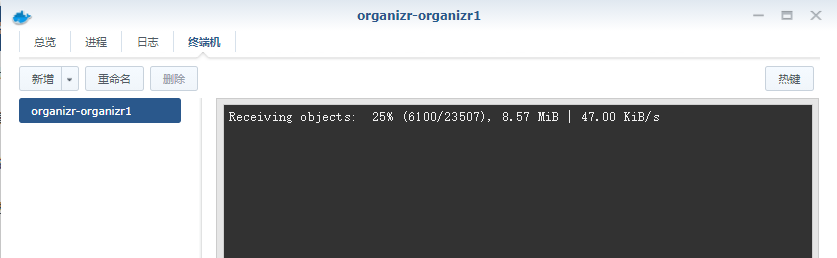
安装完成后,docker会自动重启
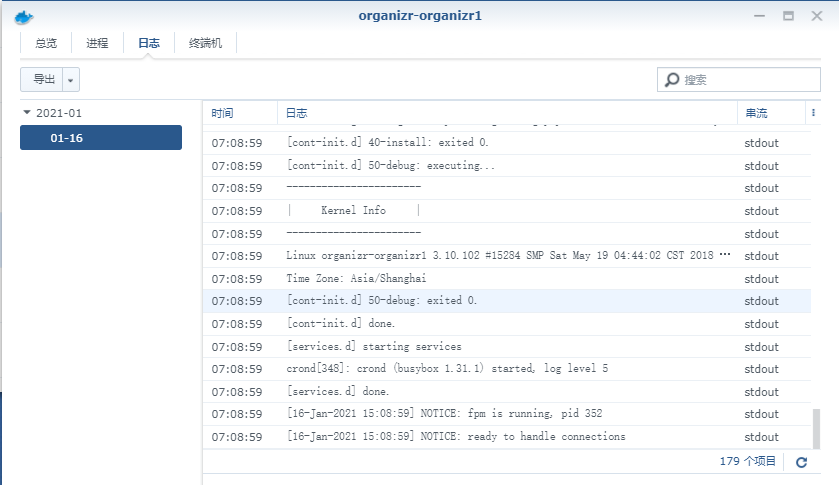
设置
首次设置
在浏览器中输入 http://群晖IP:3680,就能看到主界面了
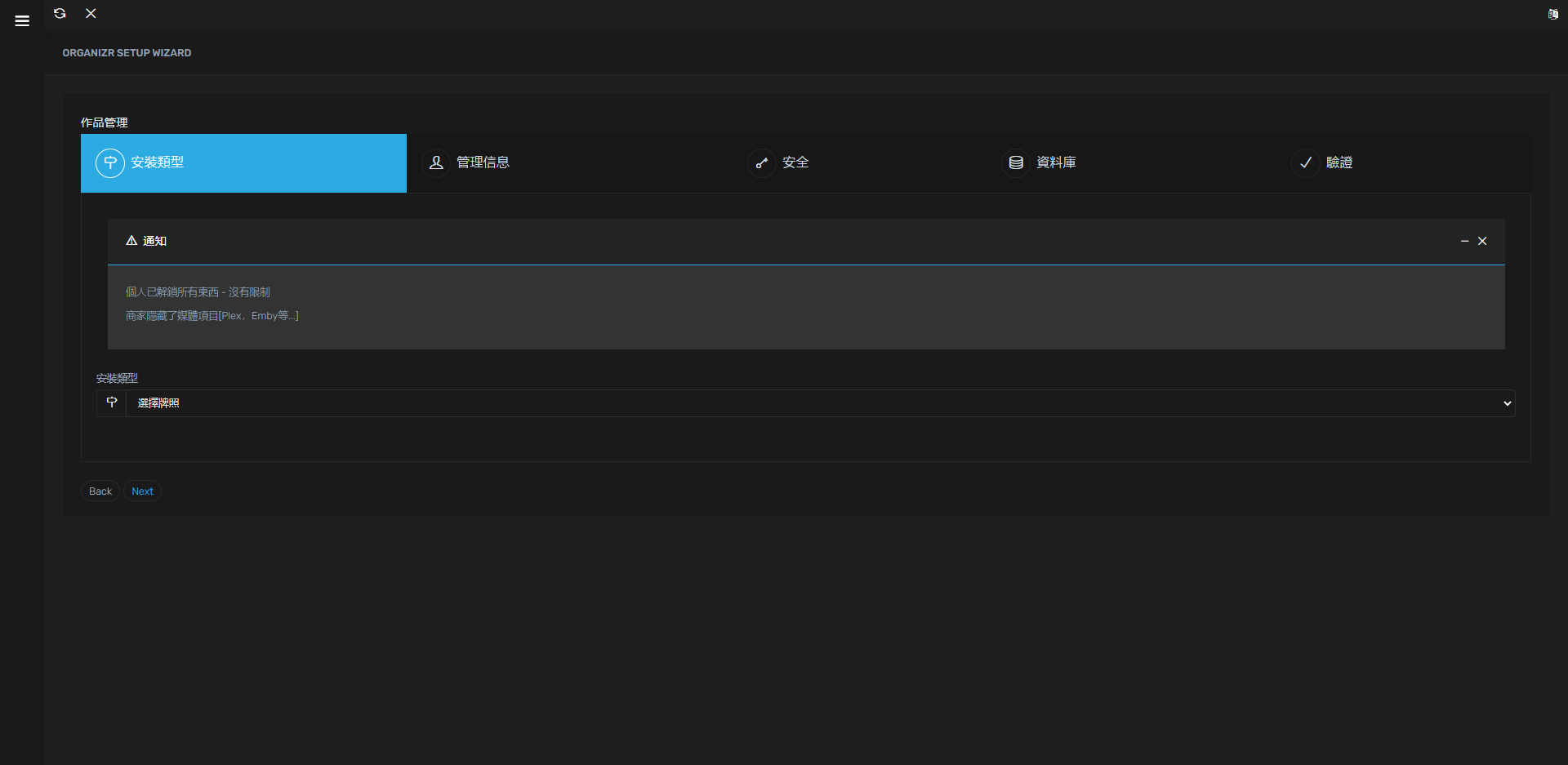
右上角可以选择界面语言,但是不管选 chinese 还是 chinese(Traditional),都显示的繁体中文
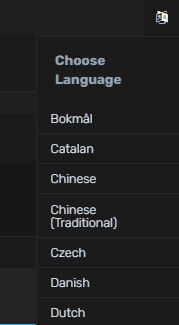
安装类型选择 个人版本,然后 Next
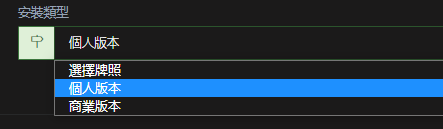
管理信息中输入账号、密码和邮箱,然后 Next
我虽然没有安装 Emby 和 Plex ,但是安装了 Jellyfin
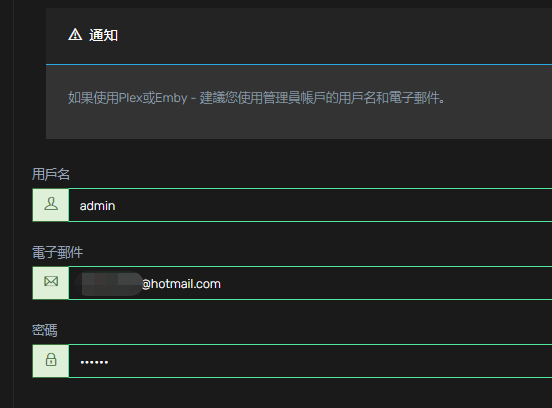
安全部分主要输入 Hash密码 和 注册密码,API密码 是自动生成的,然后 Next
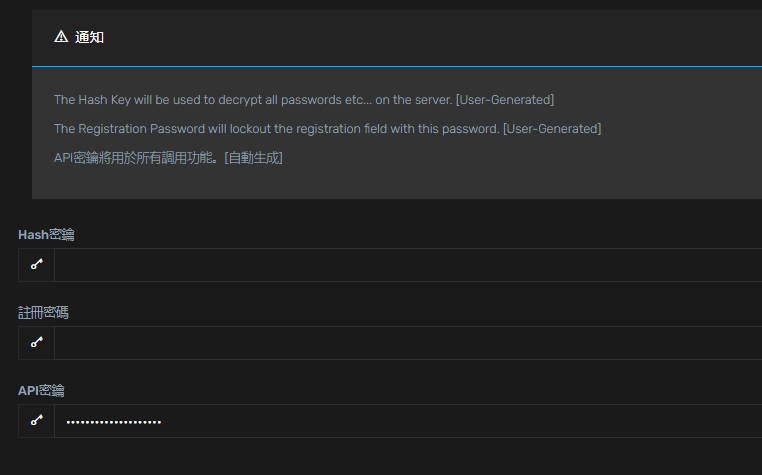
给资料库取个名字,路径用了建议的,然后 Next
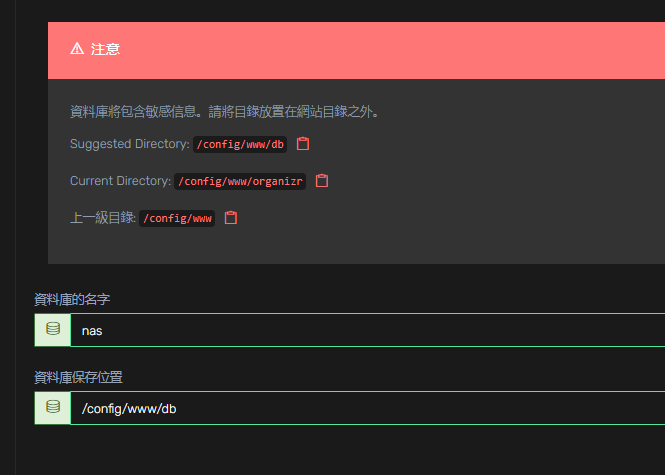
设置完成
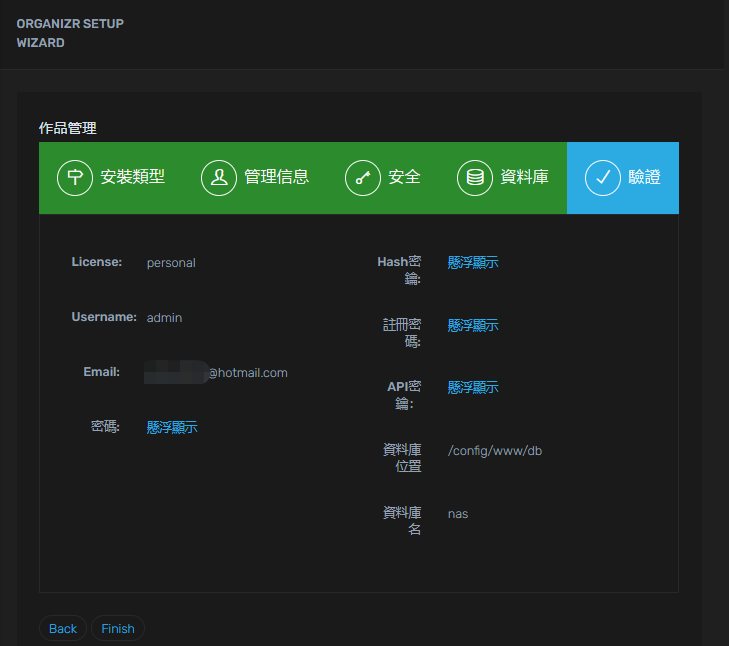
自动跳转
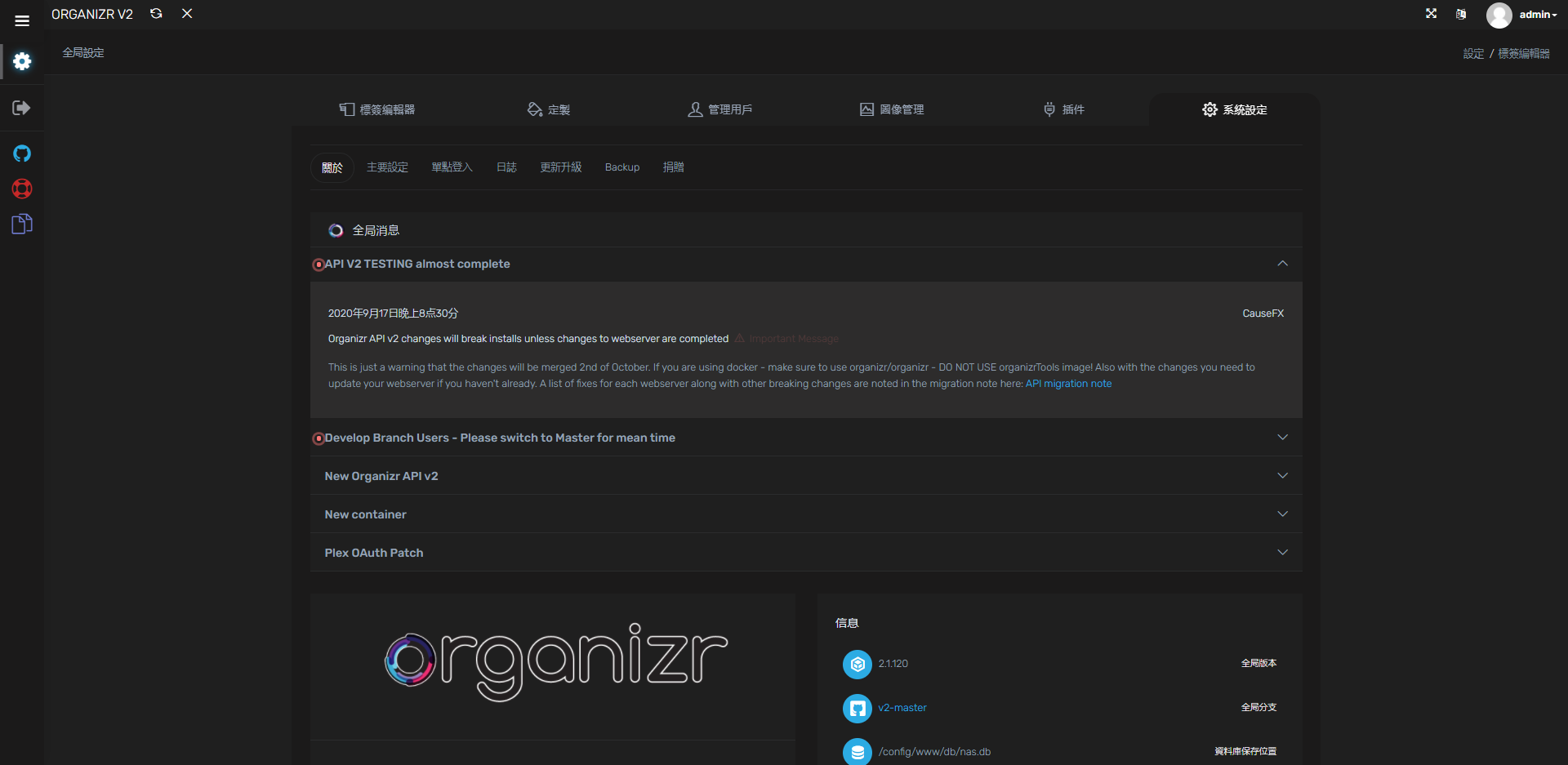
添加新标签
标签编辑器 –> 标签 –> +
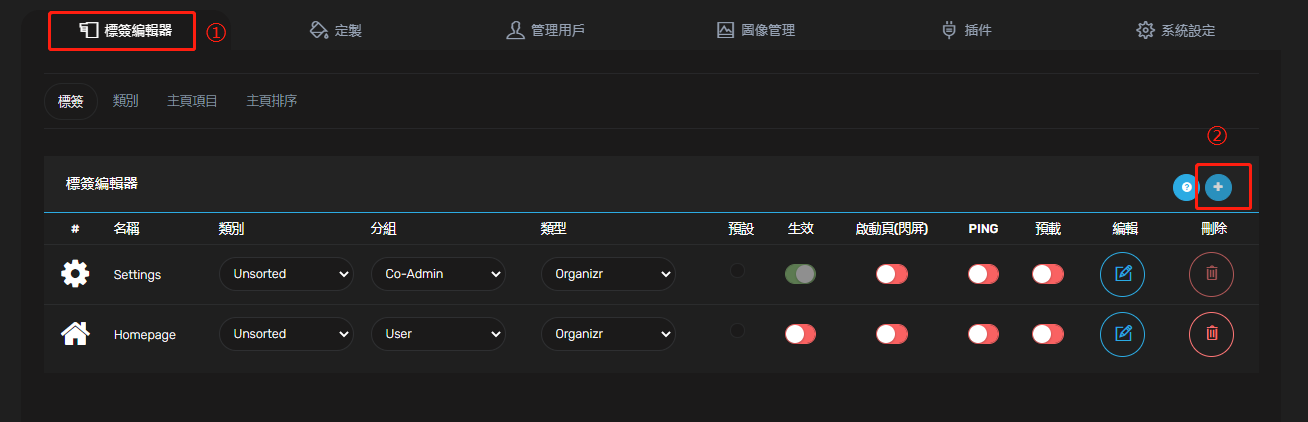
以 Jellyfin 为例
- 标签名称:Jellyfin
- 标签URL:Jellyfin URL
- 标签本地网址:留空
- PING URL:留空
- Tab Auto Action:无
- Tab Auto Action Minutes:0
- 选择图片:搜索
jellyfin以找到 jellyfin 图标。- 选择图示:留空
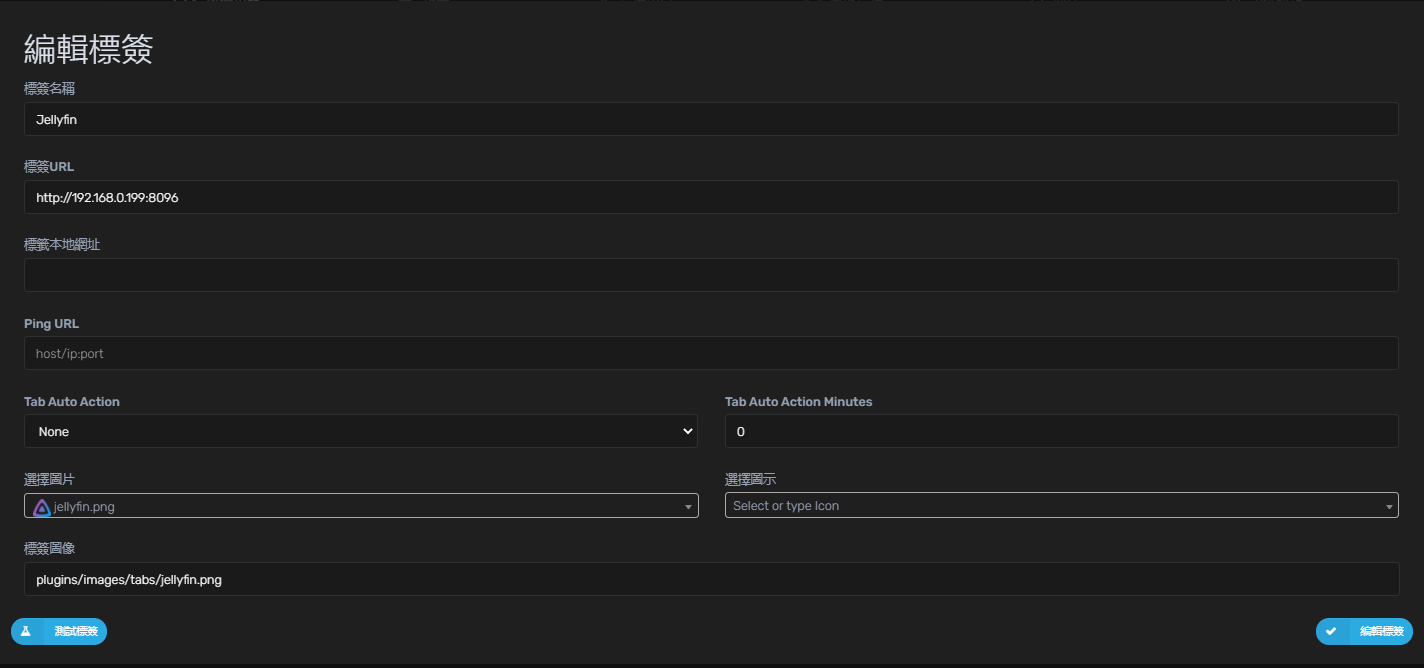
默认并没有 生效
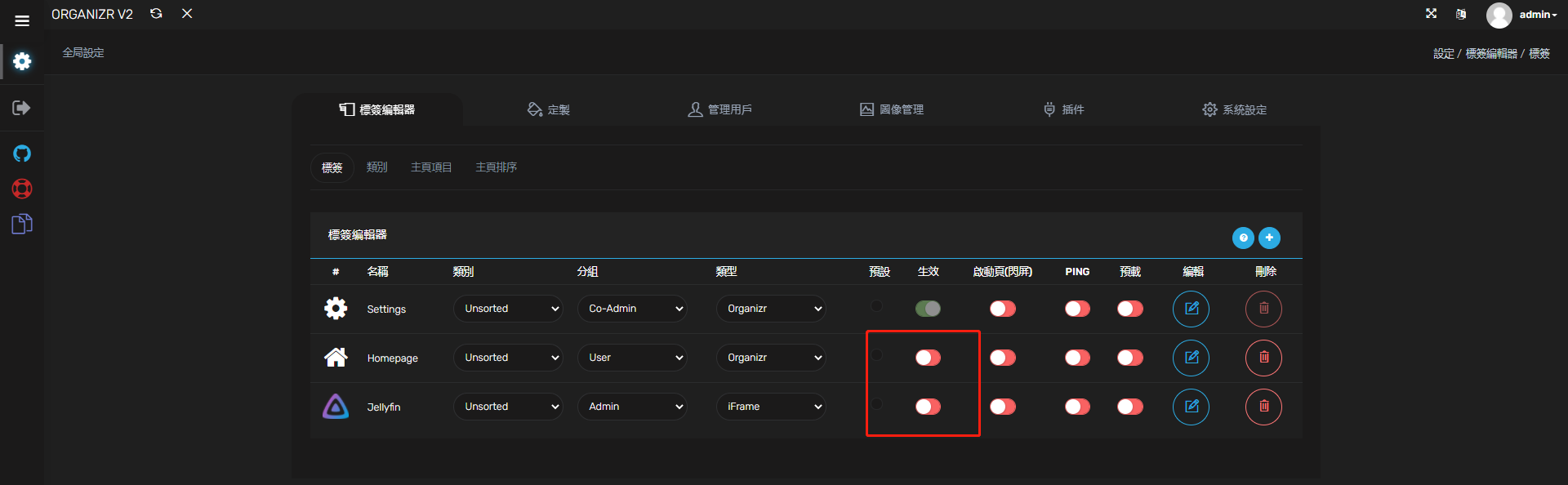
生效 之后就会出现在左侧的导航栏
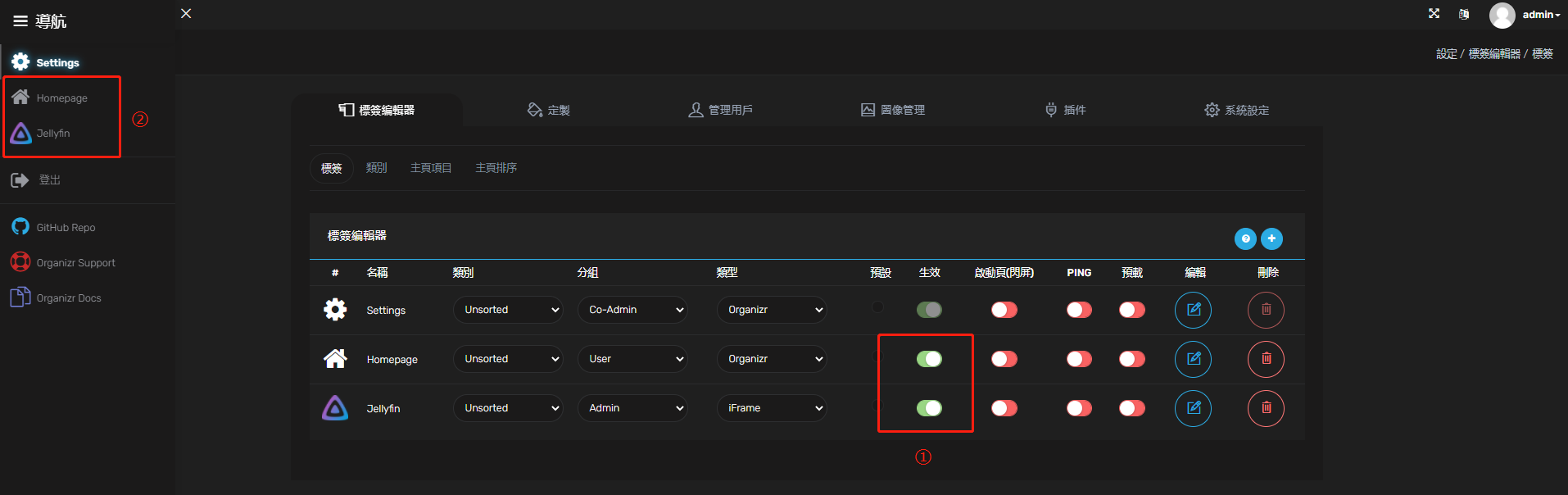
因为类型选了 iFrame 而不是 New Window,所以是在同一个页面里打开了 Jellyfin
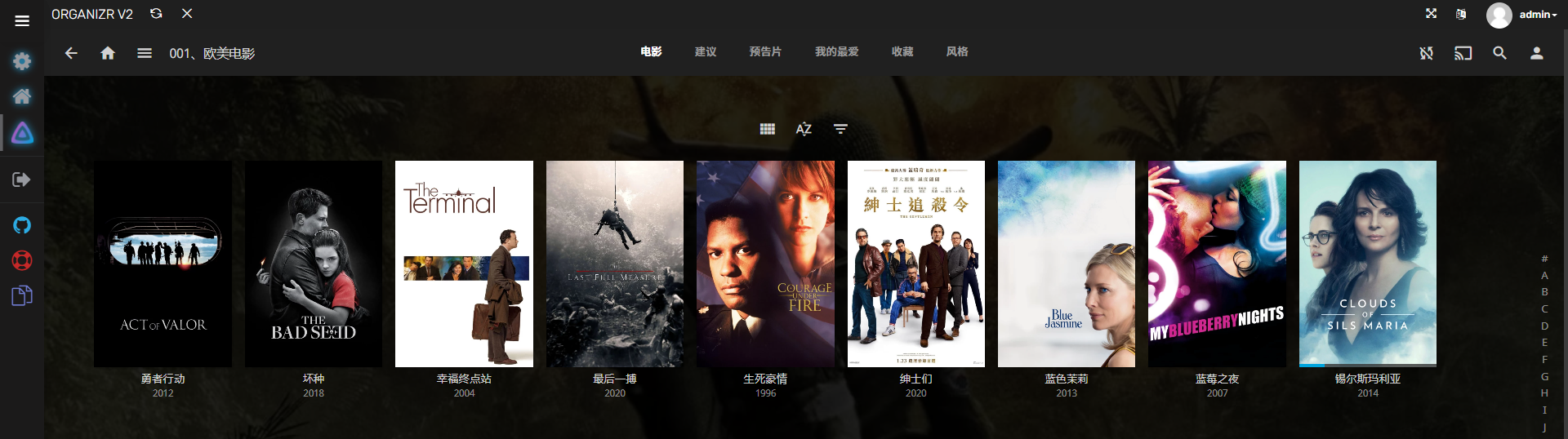
设置首页
标签编辑器 –> 主页项目 –> JELLYFIN
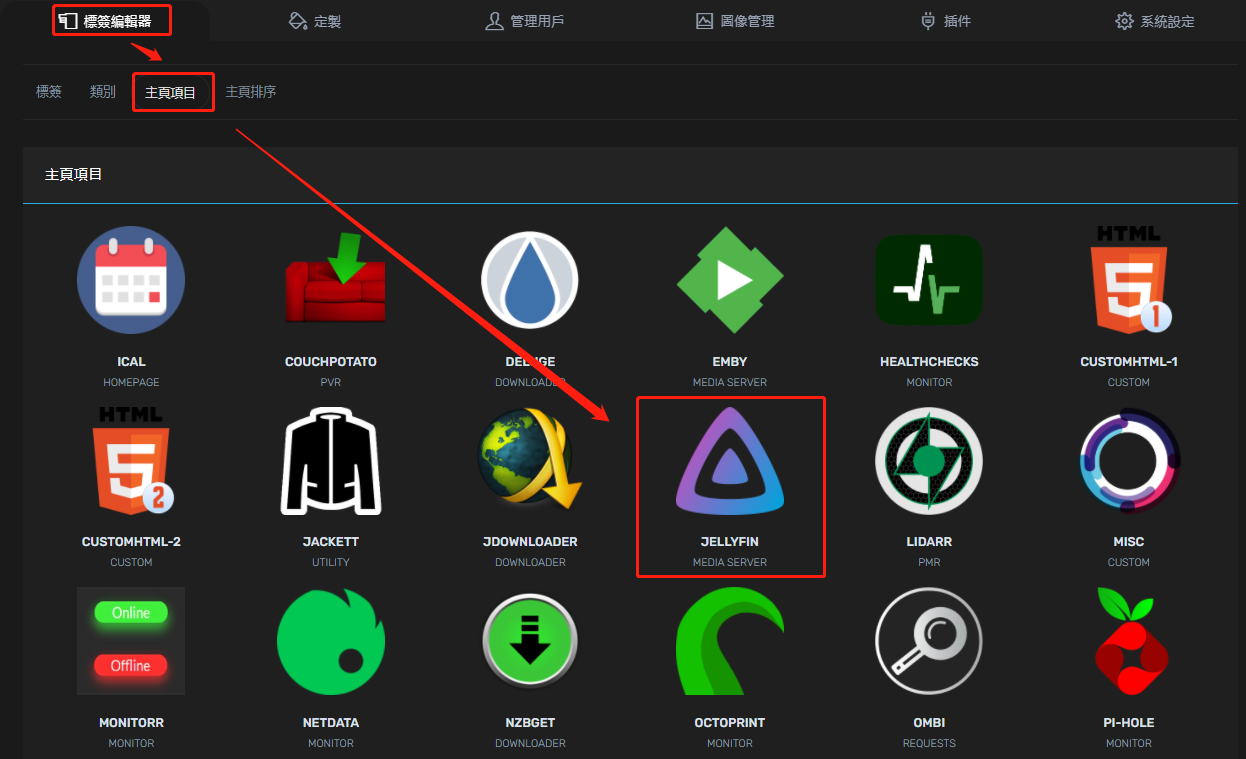
勾选 启动

在 Jellyfin 中新建 API 秘钥
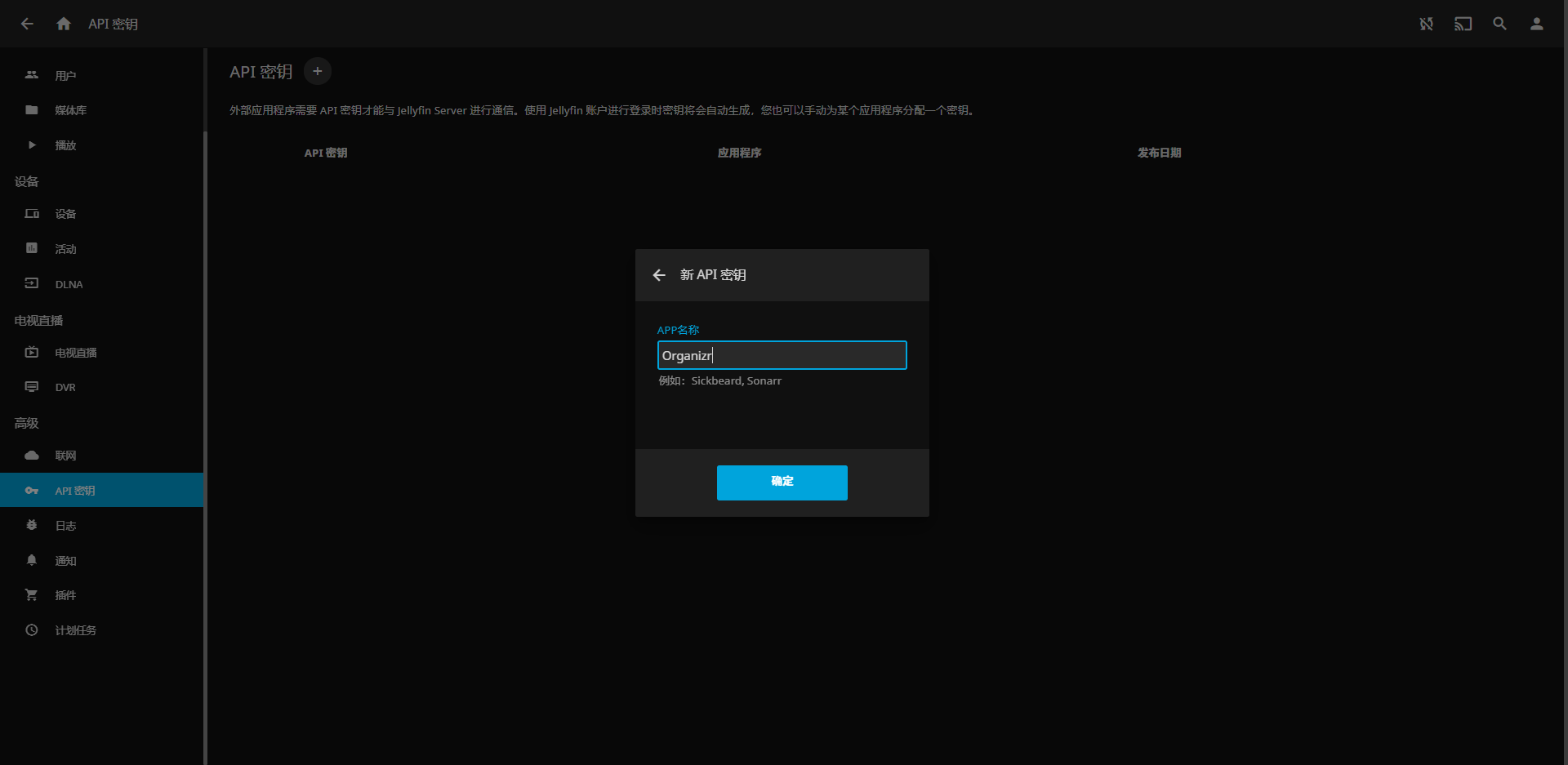
复制 API 秘钥

返回到 Organizr

点 测试连接

如果测试成功,右下角有提示
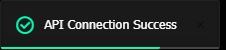
点左侧的 homepage,会看到 Jellyfin 中新增的影片
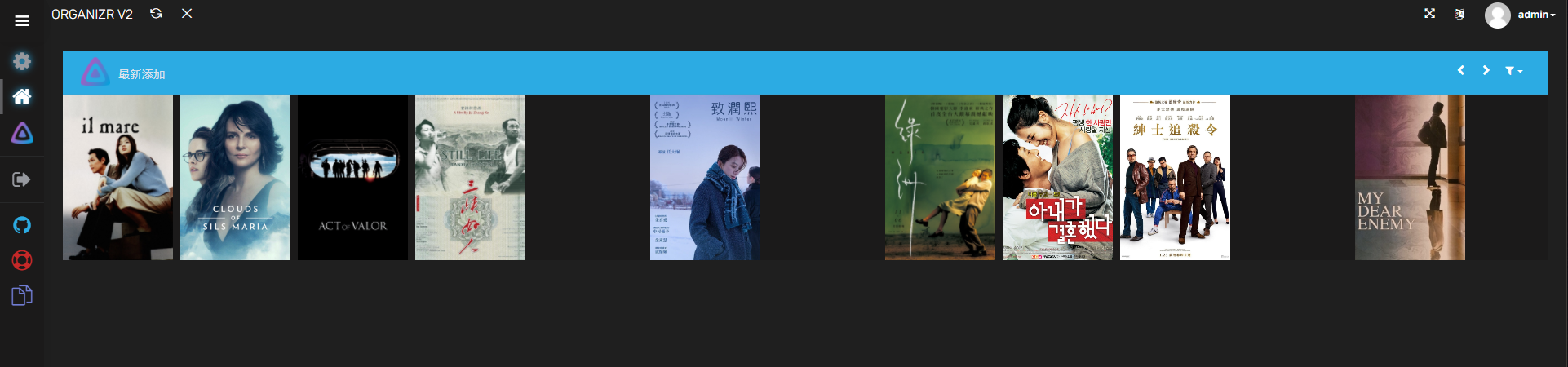
手机上访问
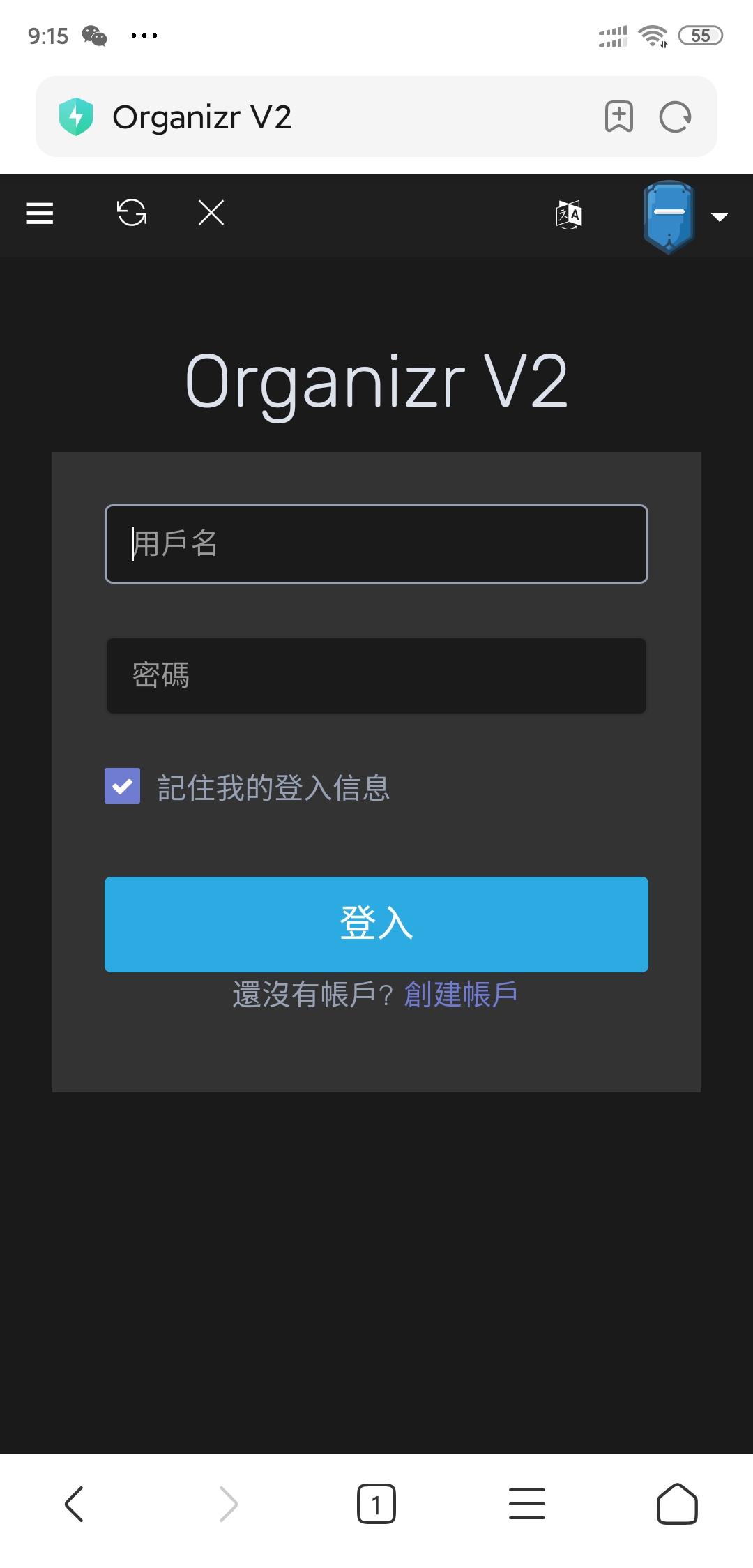
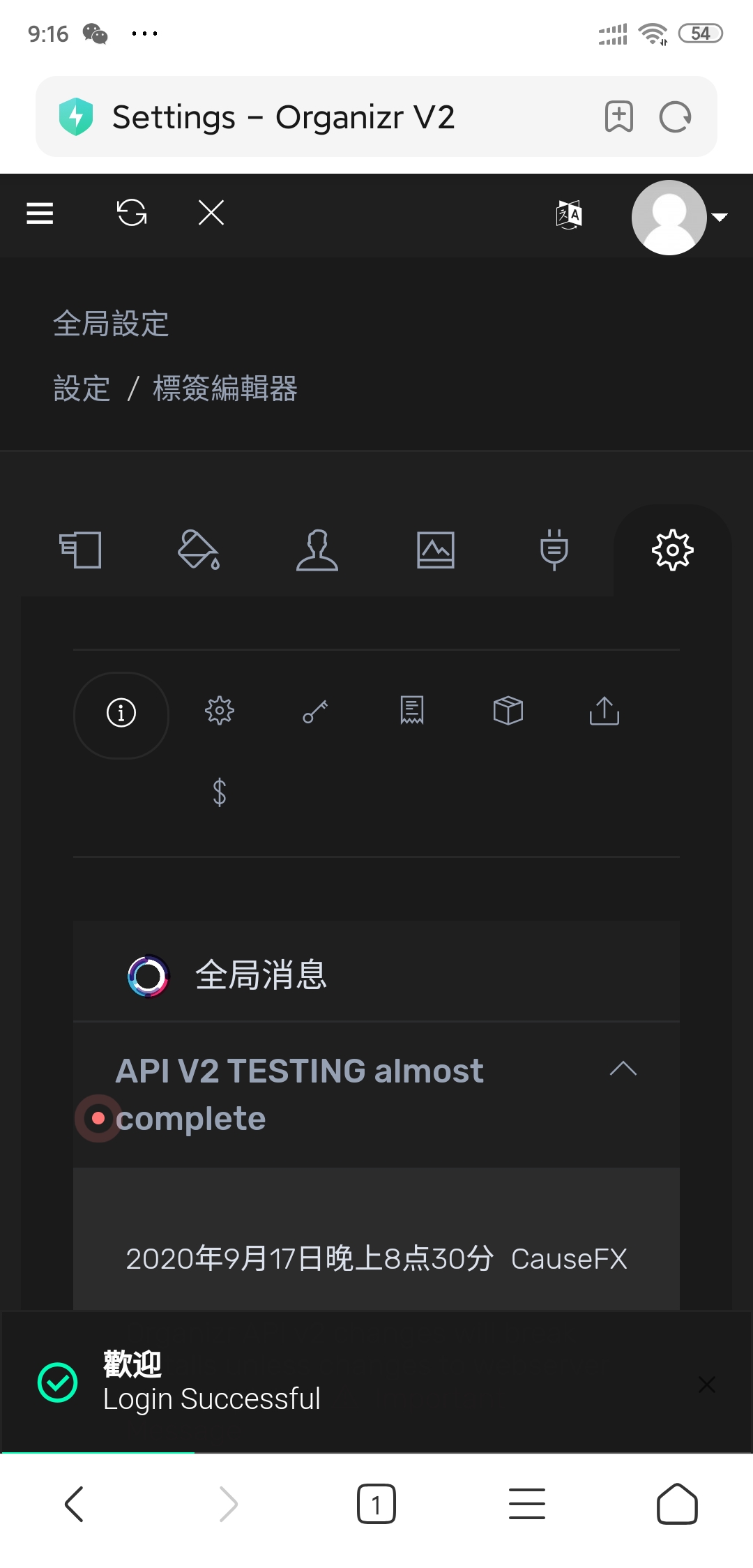
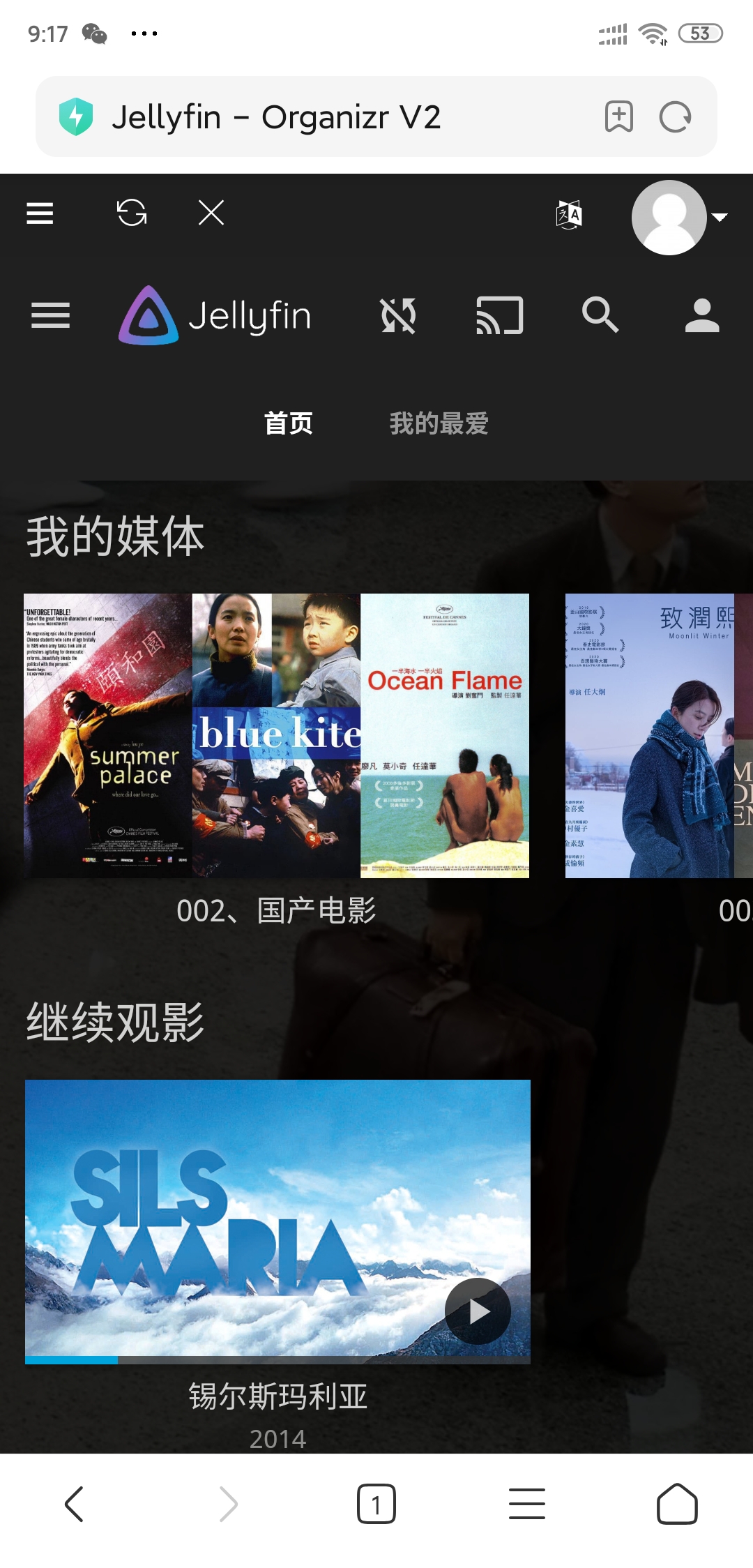
自定义外观
在 定制 中,可以更改 登录 页面的外观,主题(默认为 Organizr 或蓝色),样式(浅色,深色或水平),或添加自己的自定义CSS。
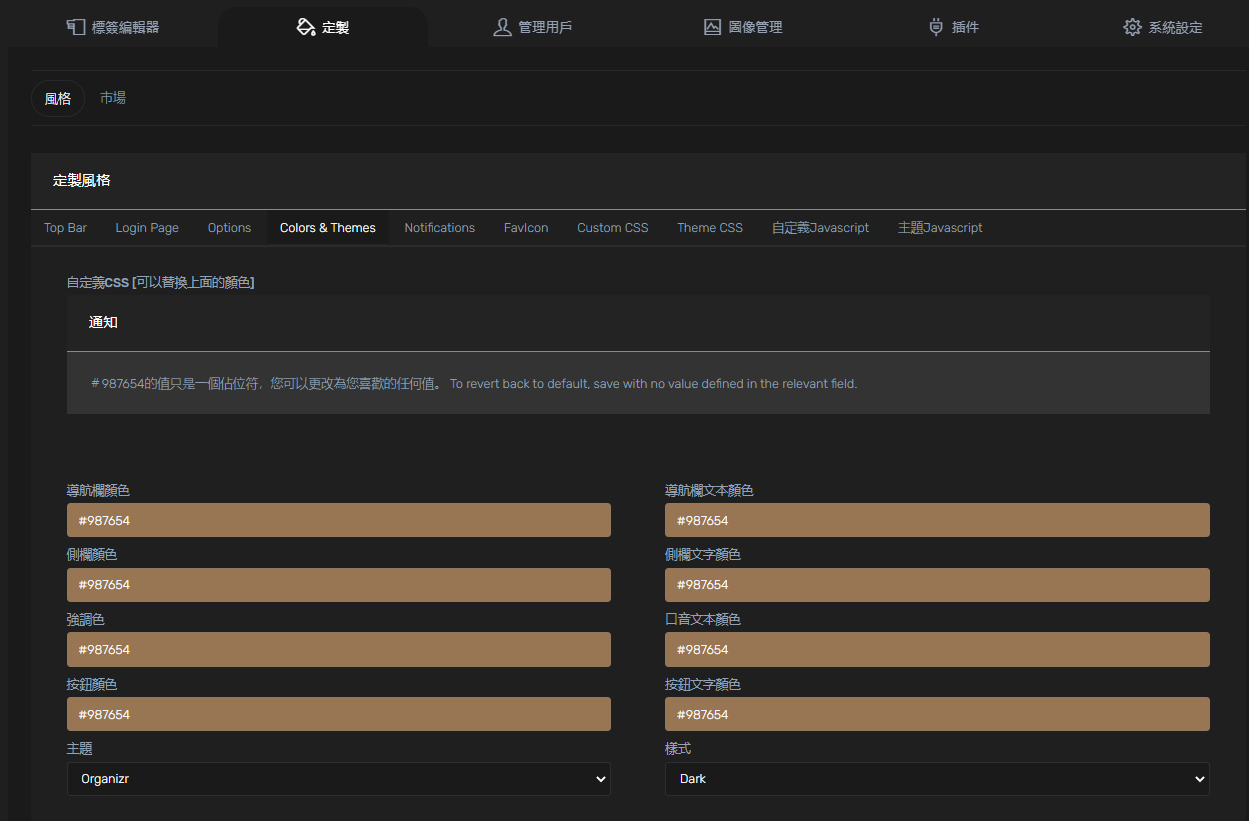
通过应用集成,Organizr 简化了访问站点的方式,当然你也可以在 Organizr 中添加任何常用的网站。
升级
当有新版本时,右下角会弹出提示
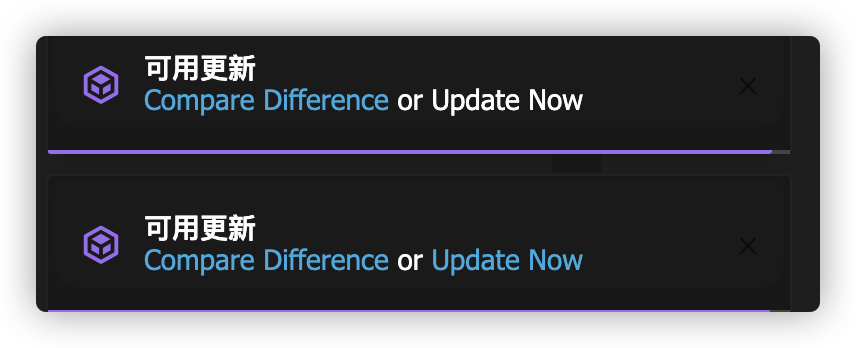
选择 Update Now 即开始升级,有进度条提示
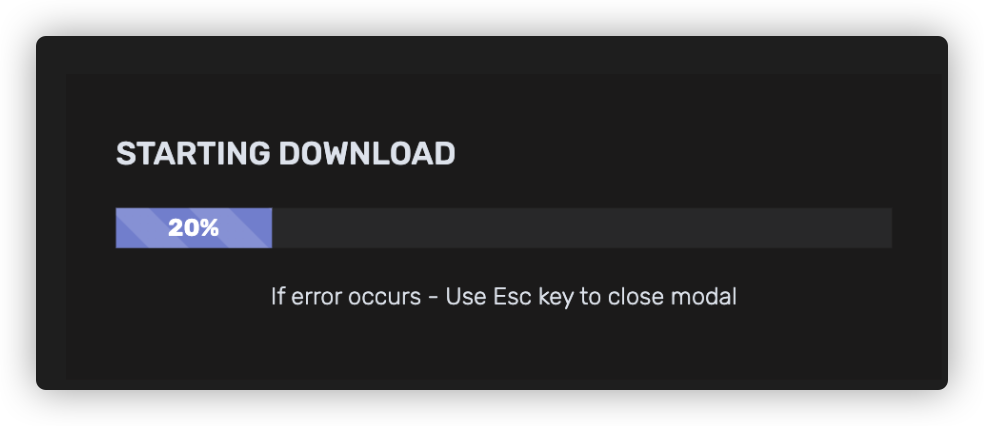
升级完成,右下角会显示 Update Sucessful
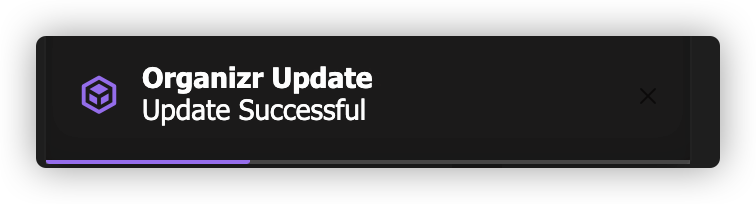
版本顺利的从刚安装时的 2.1.120 升级到了 2.1.165。
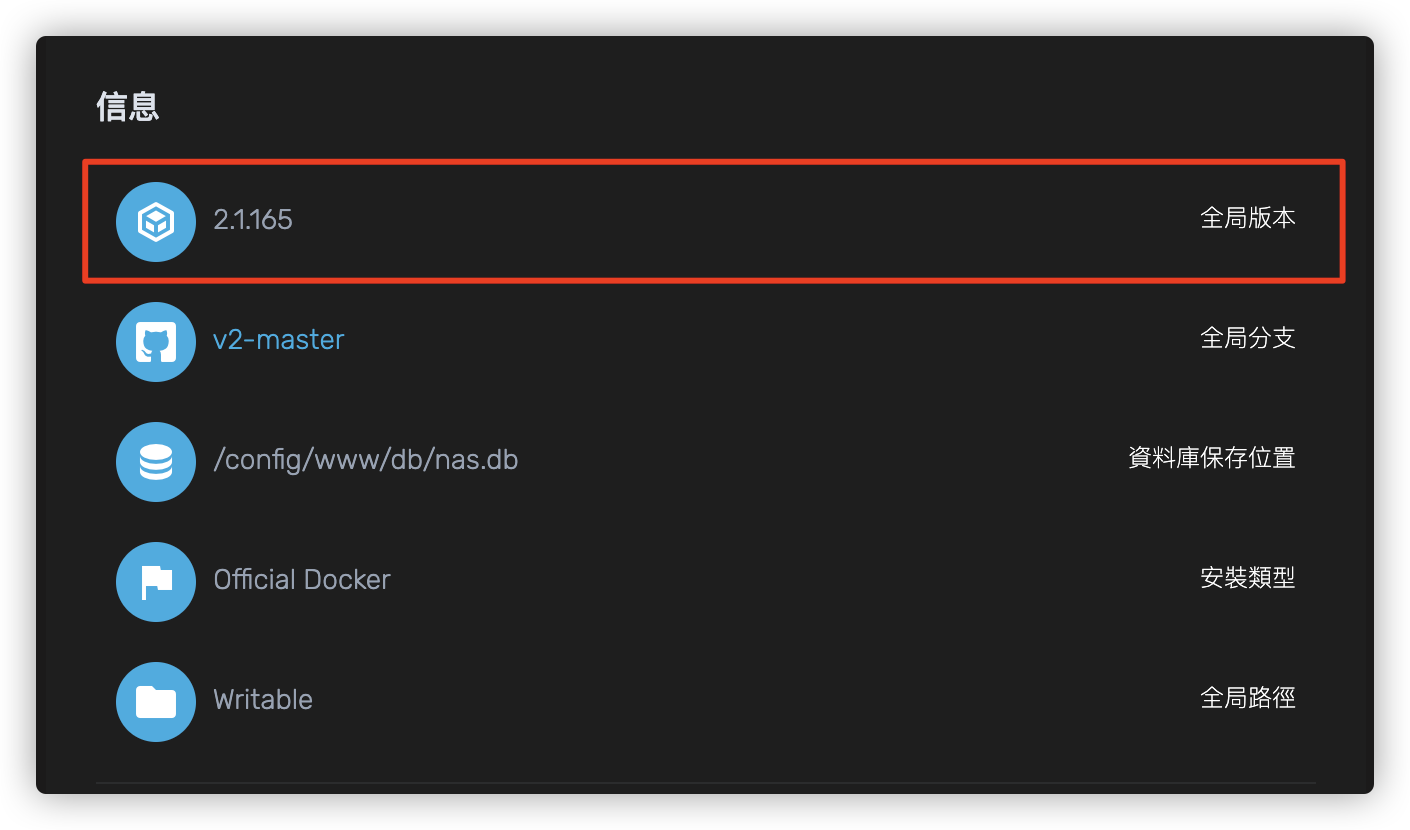
参考文档
Organizr – Forget Bookmarks
地址:https://organizr.app/causefx/Organizr: HTPC/Homelab Services Organizer - Written in PHP
地址:https://github.com/causefx/OrganizrOrganizr/docker-organizr: Docker image for Organizr
地址:https://github.com/Organizr/docker-organizr#parametersOrganizr 官方文档
地址:https://docs.organizr.app/The Ultimate Organizr V2 Setup Guide for Windows - Smarthome Pursuits
地址:https://smarthomepursuits.com/install-organizr-v2-windows/